XP系统提示“未能创建视频预览”的三种解决方案
很多时候,我们都会使用到电脑自带摄像头,不过在打开摄像头过程中可能会遇到提示“未能创建视频预览”,这是怎么回事呢?导致该问题的原因有很多种,所以我们应该先判断一下是哪一种原因引起的,判断完之后,就跟小编一起来看看WinXP未能创建视频预览的解决方案吧!
推荐:笔记本xp系统下载
方案一:注册相关文件并检查是否损坏或丢失
1、单击“开始”,单击“所有程序”,单击“附件”,单击“命令提示符”;

2、打开的命令提示符窗口依次执行以下命令,按回车键;
regsvr32 Proppage.dll
regsvr32 directSpy.dll
regsvr32 Quartz.dll
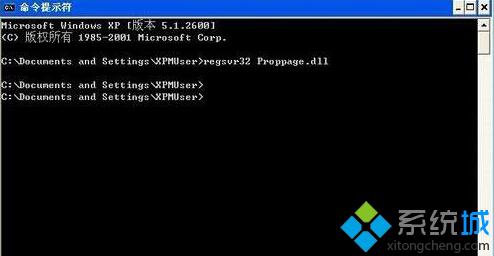
3、弹出“XXXX中的DllRegisterServer成功”的提示对话框说明已经将数据写入注册表,而弹出其他错误消息则表明该文件损坏或丢失。

方案二:检查图像处理设备是否正常运行
1、在“我的电脑”鼠标右键,弹出的快捷菜单单击“管理”命令;

2、弹出计算机管理窗口,在左侧的控制台树窗口单击“系统工具”下的“设备管理器”;
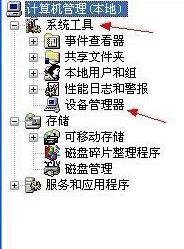
3、在右边展开“图像设备”,检查是否运行正常,有无冲突的项目。

方案三:检查相关服务是否已启动
1、单击左下角的“开始”按钮,弹出的菜单窗口单击“控制面板”;
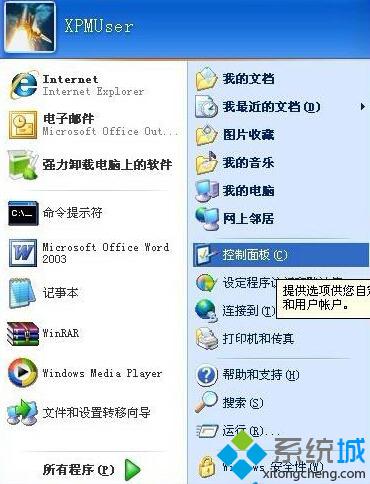
2、在控制面板中双击“管理工具”,打开的窗口再双击“服务”;

3、在服务“本地”的右边窗口找到并双击打开名为,“Windows Image Acquisition (WIA)”的服务;
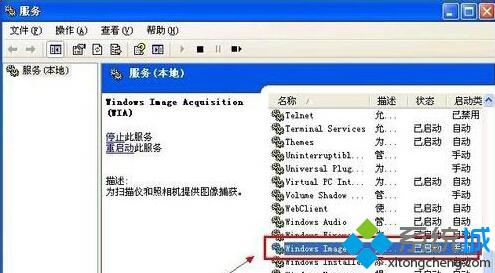
4、进入属性窗口的“常规”选项卡,确保启动类型处于“自动”状态,服务状态处于“已启动”。

XP系统提示“未能创建视频预览”的三种解决方案就为大家介绍到这里了。当你遇到同样问题时候,就可以尝试一下小编提供的方案。希望能够帮助到大家!
相关教程:xp系统没视频预览我告诉你msdn版权声明:以上内容作者已申请原创保护,未经允许不得转载,侵权必究!授权事宜、对本内容有异议或投诉,敬请联系网站管理员,我们将尽快回复您,谢谢合作!










